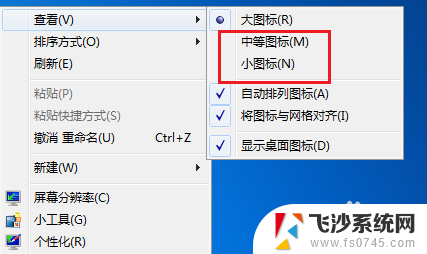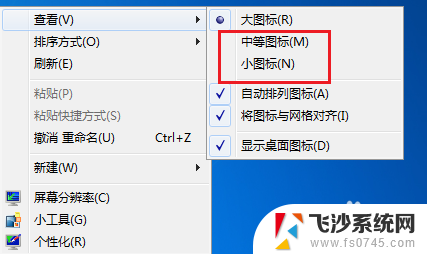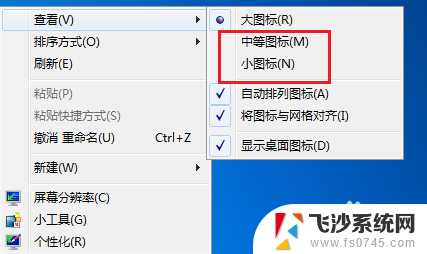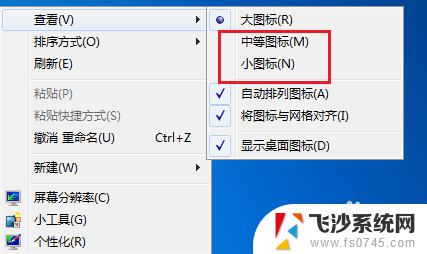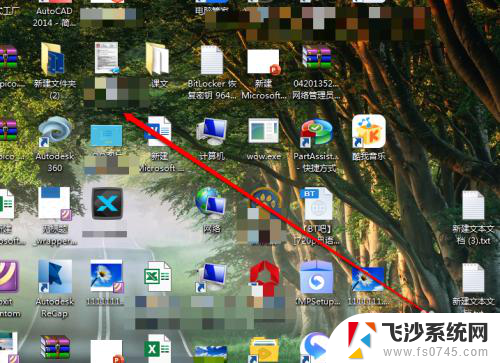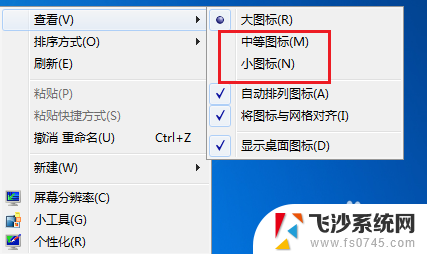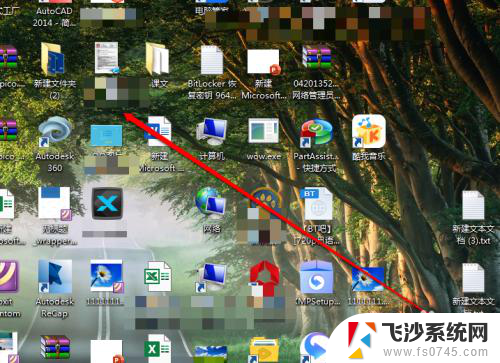怎么把笔记本电脑桌面图标变小 电脑桌面图标怎么减小
更新时间:2024-07-23 08:54:36作者:xtang
在日常使用笔记本电脑时,我们经常会遇到桌面图标过大而影响美观的问题,如何将笔记本电脑桌面上的图标变小呢?其实很简单,只需要右击桌面空白处,选择显示选项,然后在弹出的菜单中选择图标大小,调整大小即可。通过这种简单的操作,我们可以轻松地将桌面上的图标变小,让整个桌面更加清爽整洁。
方法如下:
1.最普遍的方法:鼠标右键点一下空白桌面,出现“查看”。在查看中调一下图标的大中小。
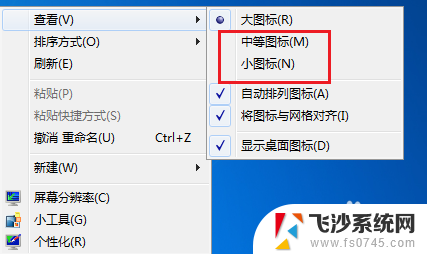
2.调整分辨率:鼠标点击右键找到“屏幕分辨率”字样,点开分辨率设置。
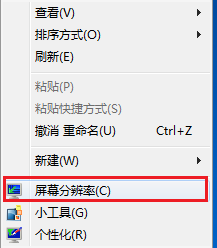
3.一般上我们采用电脑推荐的,大家也可以自由设置。试试看哪个最适合您的感觉。
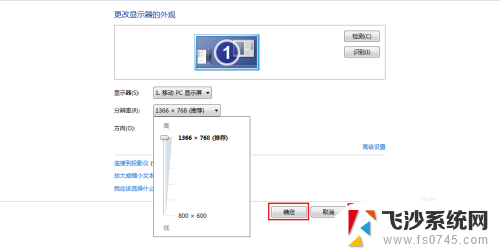
4.打开“个性化”,在个性化里左底部,鼠标左键点击“显示”两字。
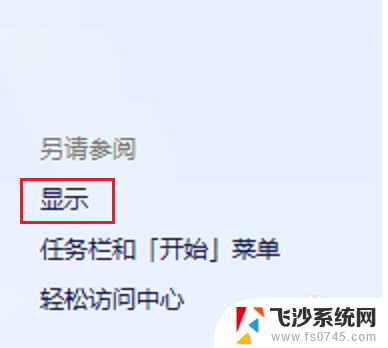
5.选择调整页面的整体大小,一般都为默认较小,然后点击“应用”。
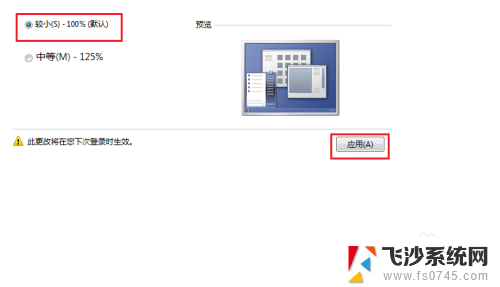
6.立即注销的话开机后图标就成为我们刚才的选择,也可以等我们想关电脑的时候再注销。
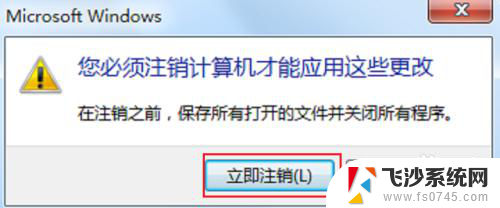
7.小编注销了一次,重新看桌面,图标的大小正好,很适合自己。

以上是如何将笔记本电脑桌面图标缩小的全部内容,如果您遇到这种情况,可以尝试根据我的方法来解决,希望对大家有所帮助。